Se la memoria del vostro iPhone è sempre piena potremo trovarci in due situazioni, ovvero che tutto quello che è salvato al suo interno è importante e che quindi abbiamo sbagliato il taglio di memoria durante l’acquisto, oppure che non abbiamo mai avuto voglia di cancellare niente e quindi potremo recuperare diverso spazio utile potendo continuare ad usare il nostro iPhone.
In entrambe le situazioni potremo avere comunque un rimedio senza dover comprare un nuovo iPhone.
Cancellare foto e video che non avete intenzione di mantenere
Sembrerà banale, ma se non avete mai avuto intenzione di cancellare niente fino a quando la memoria del vostro iPhone non si è riempita fino a darvi il messaggio di memoria insufficiente, andare ad eliminare foto e video potrebbe risultare essere una prima soluzione per rimediare a questo problema.
La seconda cosa da sapere è che su iPhone se non avete cancellato foto e video una seconda volta dalla cartella File Eliminati di recente, la memoria rimarrà comunque piena visto che non avete eliminato realmente i file multimediali.
Quindi per eliminare foto e video ecco cosa dovremo fare:
- Aprire l’applicazione Foto ed entrate dentro la cartelle Rullino Foto
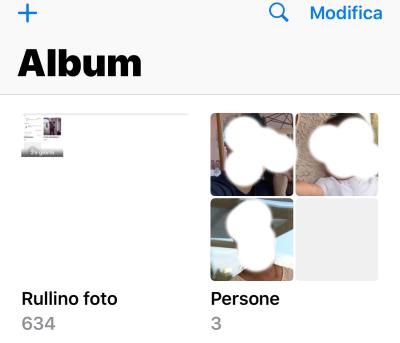
- Una volta entrati dentro il rullino foto clicchiamo sul pulsante in alto a destra Seleziona e andiamo a scegliere tutte le foto da eliminare

- Una volta selezionate clicchiamo sull’icona Cestino e diamo conferma per eliminare le foto ed i video selezionati
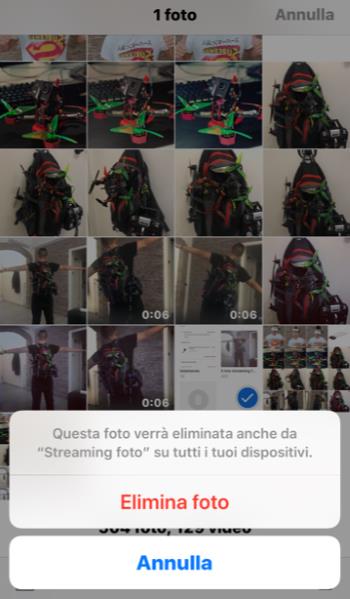
- Ok non è finita perchè in questo modo non avremo ancora liberato niente perchè come anticipato dovremo andare a eliminare le foto e video appena cancellati nella cartella Eliminati di Recente e cliccare anche qui il pulsante Seleziona in alto a destra e decidere se Eliminare tutto.
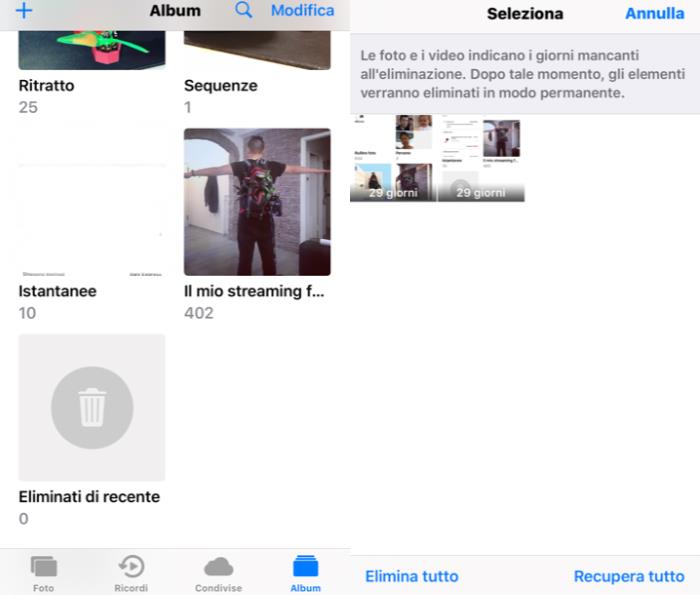
- Una volta cliccato su Elimina Tutto avrete liberato in modo definitivo la memoria del vostro iPhone.
Vi ricordo che questa cartella può essere utilizzata per recuperare foto e video cancellati per sbaglio.
Come individuare le applicazioni che occupano di più e che non ci servono
La seconda cosa che dobbiamo fare è disinstallare tutte le applicazioni che non usiamo e che non ci interessa avere sul nostro iPhone e per farlo potremo andare in Impostazioni-> Generali -> Spazio libero iPhone e guardare quali occupano di più in modo da capire se è il caso o meno di disinstallarla.
Una volta individuato le applicazioni da disinstallare ci basterà ritornare sulla schermata principale e tenere premuto sull’icona dell’applicazione che vogliamo disinstallare e premere X.

Cancellare cache del browser internet
Una cosa che non facciamo quasi mai è quello di cancellare la copia cache dei dati durante la navigazione internet. Immagini e altri dati dei siti caricati potrebbero appesantire il nostro iPhone.
In base al browser internet che state utilizzando dovremo entrare nelle sue impostazioni e decidere di cancellare i dati che hanno salvato i siti web durante la nostra navigazione.
Cancellare cache in Safari
Per cancellare la cache in Safari ci basterà entrare nelle Impostazioni, cercare Safari e una volta selezionato il browser cliccare su Cancella dati siti Web e Cronologia.
Cancellare cache su Google Chrome
In caso usiate Google Chrome, aprite l’applicazione ed entrate nelle impostazioni tramite i 3 pallini in alto a destra, selezionate impostazioni ed una volta dentro andiamo su Privacy e clicchiamo su Cancella dati di Navigazione. Qui potremo decidere anche in modo preciso cosa andare a cancellare.
Applicazione per pulire il nostro iPhone
Per i più pigri e che vogliono usare un’applicazione automatica vi segnalo Power Clean disponibile gratuitamente sull’App Store. Con un semplice click una volta installata potremo liberare la memoria da file inutili, doppi, foto simili e altre ottimizzazioni per ridare vita al nostro iPhone.

Oltre ad ottimizzare la memoria potremo testare anche la velocità della nostra rete.
Soluzione alternativa in caso vogliate aumentare la memoria e non volete cancellare niente
Per chi invece non potesse cancellare niente sul proprio iPhone può optare per delle chievette USB con cavetto lightning che ci permettono di trasferire e salvare nuovi dati anche se la memoria interna è piena. Un esempio di chiavetta che ho recensito insieme al suo funzionamento la potete trovare qui a seguire.
Penna USB Aukey: come aumentare la memoria su iPhone e iPad e trasferire i dati senza iTunes
Spero che con queste dritte possiate ritrovare pace con la memoria del vostro iPhone.

